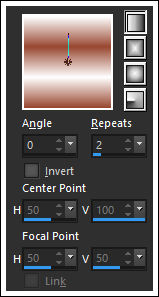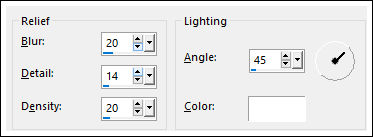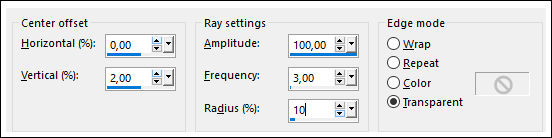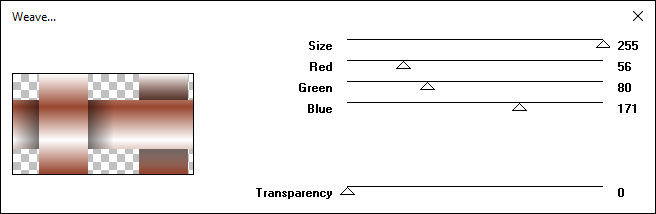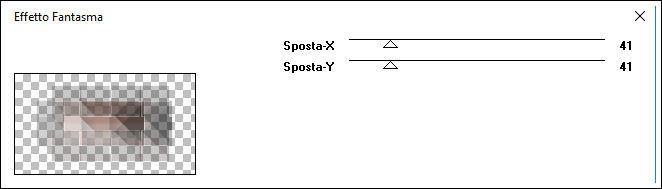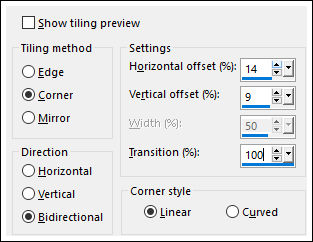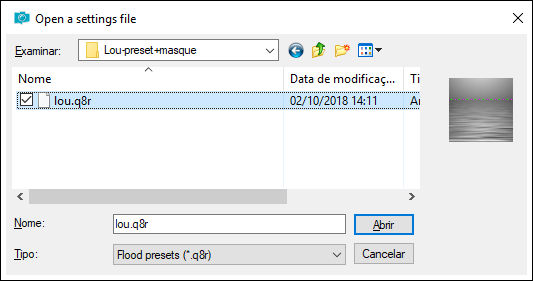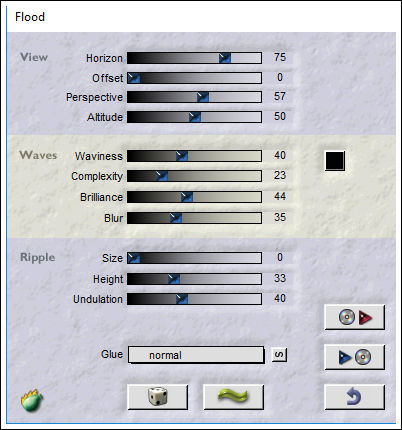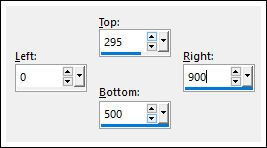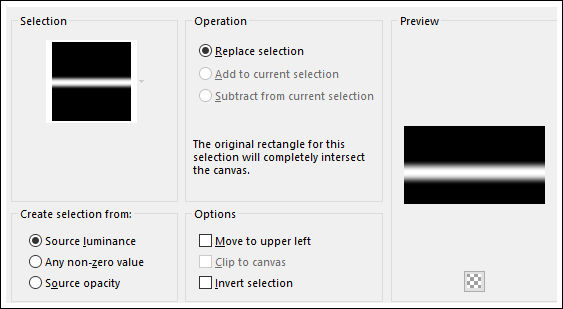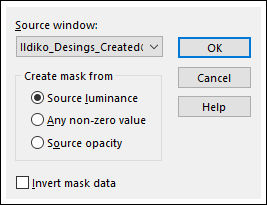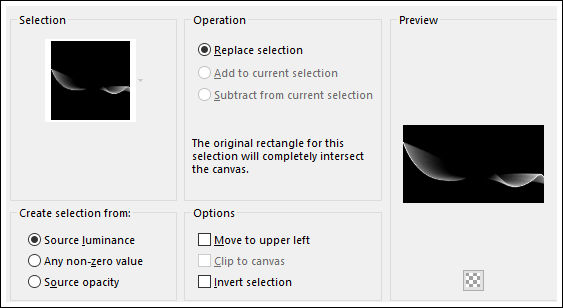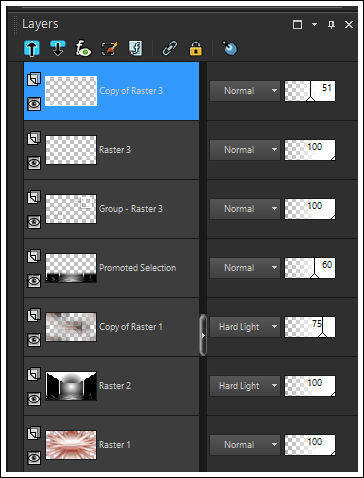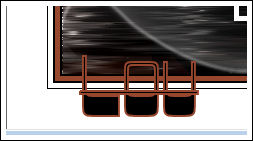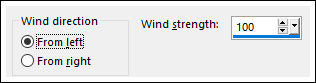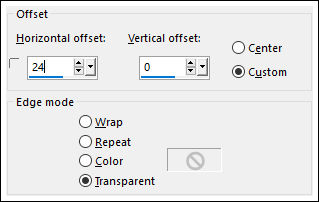LOU
Tutorial de ©Noisette - Original Aqui
Traduzido no PSP X9, mas pode ser realizado nas versões anteriores!
Materiais Necessários:
O tube é de Ana-Ridzi.
Plugins Utilizados:
Filter Factory A / Weave
Filter Factory G / Bevel 2
It@lian Editors Effect / Effeto Fantasma
Flaming Pear / Flood
Alien Skin Eye Candy 5 Impact / Perspective Shadow
Preparação:
Coloque as seleções na pasta de seleções do PSP.Abra as imagens no PSO e Minimize-as.
Instale a Fonte.
Abra a Mask No PSP e Minimize
Abra o tube no PSP, duplique e feche os originais.
Coloque o Preset Flood na pasta de sua escolha.
Dê dois cliques no preset do Alien Skin Eye Candy 5 para importá-lo automaticamente.
Se você quiser usar suas próprias cores, não hesite em mudar o modo e a opacidade das camadas!
1- Primeiro Plano cor #984730 , Segundo Plano cor #FFFFFF
2- Prepare um Gradiente <<Linear>>
3- Abra uma nova imagem transparente de 900/500 pixels
4- Preencha com o Gradiente
5- Layers / Duplicate
6- Feche a layer <<Copy of Raster 1>>
7- Ative a Layer <<Raster 1>>
8- Maximize a imagem <<Lou-image01.jpg>> Copie e Cole como nova layer
Blend Mode / Hard Light
Opacidade / 100%
9- Na Layer <<Raster 1>>
Effects / Texture Effects / Soft Plastic
10- Effects / Distortion Effects / Spiky Halo
11- Adjust / Blur / Gaussian Blur / Radius 912- Image / Mirror / Mirror Vertical (Image / Flip)
Resultado:
13- Ative e torne visivel a Layer do Topo ( Copy of Raster 1)
14- Effects / Plugins / Filters Factory Gallery A / Weave
15- Effects / Plugins / Filters Factory Gallery G / Bevel 2
16- Image / Resize / 60 % ... Resize All Layers ... Desmarcado17- Effects / Plugins / It@lian Editors Effect / Effetto, Fantasma
18- Effects / Image Effects / Seamless Tiling
19- Effects / 3D Effects / Drop Shadow: 0/0/50/40, Cor #000000
20- Blend Mode / Hard Light
Opacidade / 75%
21- Ative a Layer <<Raster 2>>
22- Effects / Plugins / Flaming Pear / Flood
Clique na seta vermelha e selecione o preset na pasta do material
23- Selection Tool(S) / Custom Selection
24- Selections / Promote Selection to Layer
Selections / Select None
25- Layers / Arrange / Bring to Top
26- Selections / Load-Save selection / Load selection from disk: Lou-selnoisette01
Delete no Teclado!
Selections / Select None
Blend Mode /Normal
Opacidade / 60%
27- Layers / New Raster Layer
Preencha com a cor do Segundo Plano Cor #FFFFFF
28- Abra a Mask <<Ildiko_Desings_Created@Mask_&_ildiko_kjk 1a-35b.jpg>> Minimize
Layers / New Mask Layer / From Image: Ildiko_Desings_Created@Mask_&_ildiko_kjk 1a-35b.jpg
Layers / Merge / Merge Group29- Image / Mirror / Mirror Vertical (Image/Flip)
30- Effects / 3D Effects / Drop Shadow: 0/0/50/40, Cor #000000
31- Layers / New Raster Layer
32- Selections / Load-Save selection / Load selection from disk: Lou-selnoisette02
33- Preencha com a cor do Segundo Plano Cor #FFFFFF 1 (apenas um clique)
Selections / Select None
34- Layers / Duplicate
35- Image / Mirror / Mirror Horizontal ( Image / Mirror)
36- Ferramenta Pick Tool (K) Posição de X e de Y como segue:
Blend Mode / Normal
Opacidade / 51%
37- Ative a imagem <<Lou-image02.pspimage>> Copie e Cole como nova layer
38- Ative a imagem <<Lou-image03.pspimage>> Copie e Cole como nova layer
39- Ative a imagem <<Lou-texte.pspimage>> Copie e Cole como nova layer
40- Ferramenta Pick Tool (K) Posicione como segue:
41- Ative o tube <<AnaRidzi1296.pspimage>> Copie e Cole como nova layer
42- Image / Resize / 60% ... Resize All Layers ... Desmarcado
43- Ferramenta Pick Tool (K) arraste para baixo como segue:
44- Effects / 3D Effects / Drop Shadow: -13/-16/50/35, Cor #000000
45- Image / Add Borders / Symmetric Marcado / 1 Pixel cor #000000
46- Image / Add Borders / Symmetric Marcado / 5 pixels cor #984730
47- Image / Add Borders / Symmetric Marcado / 2 pixels cor #000000
48- Image / Add Borders / Symmetric Marcado / 5 pixels cor #FFFFFF
49- Image / Add Borders / Symmetric Marcado / 1 pixel cor #000000
50- Image / Add Borders / Symmetric Marcado / 40 pixels cor #FFFFFF
51- Mude a cor do Segundo Plano pra a cor preta #000000
52- Ferramenta <<Texto>> Selecione a Fonte <<BLAZIUM>> Tamanho 100 pixels
53- Digite: Lou
54- Layers / Convert to Raster Layer
55- Ferramenta <<Pick Tool>> (K) , Posicione como segue:
56- Effects / Plugins / Alien Skin Eye Candy 5 / Impact / Perspective Shadow / Preset Lou-persp-noisette
Layers / Duplicate57- Ative a Layer imediatamenta abaixo desta layer <<Raster 1>>
58- Effects / Distortion Effects / Wind / Left 100 %
59- Effects / Image Effects / Offset
60- Image / Add Borders / Symmetric Marcado / 1pixel Cor #000000
61- Assine seu trabalho
62- Salve como jpg otimizado.
Versão com tube de Joanie:
VOLTAR
©Tutorial Traduzido por Estela Fonseca 11/11/2018.
Obrigada Noisette por me permitir traduzir seu trabalho.